
ეს პროგრამა გამოასწორებს კომპიუტერის ჩვეულებრივ შეცდომებს, დაგიცავთ ფაილის დაკარგვისგან, მავნე პროგრამისგან, აპარატურის უკმარისობისგან და თქვენი კომპიუტერის ოპტიმიზაციას მაქსიმალური მუშაობით შეასწორეთ კომპიუტერის პრობლემები და ამოიღეთ ვირუსები ახლა 3 მარტივ ეტაპზე:
- ჩამოტვირთეთ Restoro PC Repair Tool რომელსაც გააჩნია დაპატენტებული ტექნოლოგიები (პატენტი ხელმისაწვდომია) აქ).
- დააჭირეთ დაიწყეთ სკანირება Windows– ის პრობლემების მოსაძებნად, რომლებიც შეიძლება კომპიუტერში პრობლემებს იწვევს.
- დააჭირეთ შეკეთება ყველა თქვენი კომპიუტერის უსაფრთხოებასა და მუშაობაზე გავლენის მოსაგვარებლად
- Restoro გადმოწერილია 0 მკითხველი ამ თვეში.
ბევრი Windows 10 აპრილის განახლება მომხმარებლებმა პრეტენზია გამოთქვეს პრინტერისა და სკანერის პრობლემების გამო. ვიმსჯელებთ შემდეგ ანგარიშებზე Microsoft- ის ფორუმი, ეს საკითხები გავრცელებულია სამსუნგის ბეჭდვისა და სკანირების მოწყობილობებისთვის.
HP- მა, დაზარალებული Samsung მოწყობილობების ახალმა მფლობელმა უკვე გამოიწვია პრობლემა Microsoft- ისთვის, რადგან ეს მოხდა მომხმარებლებიდან მალევე
დაინსტალირებული უახლესი Windows 10 ვერსია მათ კომპიუტერებზე.უკვე ერთი თვეა რაც ჩემი სკანერი არ გამომიყენებია. გუშინ მისი გამოყენების მცდელობის შემდეგ განმეორებით ვიღებდი შემდეგ შეტყობინებას: I / O შეცდომა მოწყობილობასთან კომუნიკაციის დროს. გთხოვთ, დაელოდოთ და ისევ სცადოთ სკანირება. თუ ეს არ გამოგადგებათ, გთხოვთ, გამორთოთ მოწყობილობა, ჩართოთ იგი და დაელოდოთ სანამ გახურდება. […]
მე ინტერნეტით მოვიძიე, როგორც ჩანს, ბევრ ადამიანს აქვს იგივე პრობლემა ზემოთ ჩამოთვლილი ფანჯრების განახლების შემდეგ. ასევე დაუკავშირდა HP- ს, რომელიც Samsung- ის პრინტერების ახალი მფლობელია და უთხრეს, რომ HP- მა ეს საკითხი Microsoft Office- მდე გადაიზარდა, რადგან ეს მოხდა ბოლო განახლების შემდეგ. HP აცხადებს, რომ მიკროსოფტების პრობლემა არ არის მათი.
მიუხედავად იმისა, რომ ამ პრობლემის გადასაჭრელად ოფიციალური გამოსავალი არ არსებობს, მომხმარებლებმა შემოგვთავაზეს რამდენიმე გამოსწორების საკითხი, რამაც შეიძლება ამ საკითხის მოგვარება. ამასთან, თუ გსურთ Windows 10 v1803– ში მოაგვაროთ პრინტერისა და სკანერის პრობლემები, თქვენ ასევე გჭირდებათ ცოტათი იღბალი. ამის მიუხედავად, ჩვენ ჩამოვთვლით მომხმარებლების მიერ შემოთავაზებულ რამდენიმე გადაწყვეტილებას, რადგან ზოგიერთი მათგანი დაგეხმარებათ პრობლემის მოგვარებაში.
შეასწორეთ პრინტერისა და სკანერის პრობლემები Windows 10-ზე
1. ჩამოტვირთეთ უახლესი OEM დრაივერები Windows- ისთვის
მომხმარებლების ვარაუდით, უახლესი შესაძლო OEM დრაივერების პაკეტის ჩამოტვირთვა Windows- ისთვის შეიძლება ამ შეცდომას გადაჭრას. ჩამოტვირთვის შემდეგ, დააყენეთ დრაივერის პაკეტი თავსებადობის რეჟიმში.
2. გამორთეთ Windows Defender
ამას სხვა მომხმარებლები ვარაუდობენ ვინდოუსის დამცველი შეიძლება იყოს დამნაშავე და მისი გამორთვა თქვენი პრინტერის ან სკანერის გამოყენებისას უნდა გადაჭრას პრობლემა.
3. გაუშვით პრინტერისა და აპარატურის პრობლემების მოსაგვარებლად
იშვიათ შემთხვევებში, ჩაშენებული Windows 10 პრინტერისა და აპარატურის პრობლემების მოსაგვარებლად, პრობლემის მოგვარებაში დაგეხმარებათ. გადადით აქ: პარამეტრები> განახლება და უსაფრთხოება> პრობლემების გადაჭრა და აწარმოეთ ეს ორი პრობლემური პროგრამა.
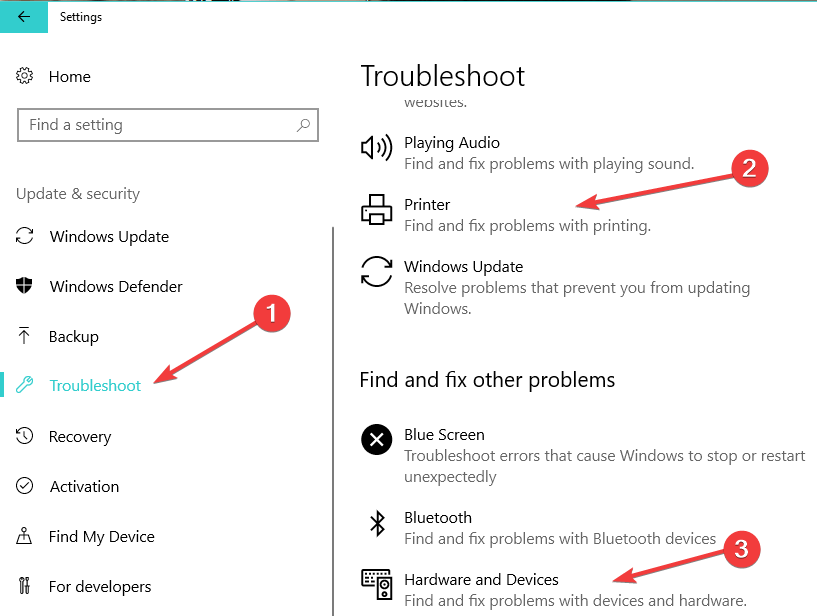
თუ ამ პრობლემის გადასაჭრელად სხვა გადაწყვეტილებებს წააწყდით, შეგვატყობინეთ ქვემოთ მოცემულ კომენტარებში. ამ სახელმძღვანელოს განვაახლოთ, როგორც კი ახალი ინფორმაცია იქნება.
დაკავშირებული ისტორიები, რომ შეამოწმოთ:
- პრინტერი არ იბეჭდება Windows 10-ზე [FIX]
- როგორ დავაფიქსიროთ Epson Scanner– ის პრობლემები Windows 10 – ში
- Windows ვერ დაუკავშირდება პრინტერს: 8 გამოსავალი შეცდომის გამოსასწორებლად
 კიდევ გაქვთ პრობლემები?შეასწორეთ ისინი ამ ინსტრუმენტის საშუალებით:
კიდევ გაქვთ პრობლემები?შეასწორეთ ისინი ამ ინსტრუმენტის საშუალებით:
- ჩამოტვირთეთ ეს PC სარემონტო ინსტრუმენტი TrustPilot.com– ზე შესანიშნავია (ჩამოტვირთვა იწყება ამ გვერდზე).
- დააჭირეთ დაიწყეთ სკანირება Windows– ის პრობლემების მოსაძებნად, რომლებიც შეიძლება კომპიუტერში პრობლემებს იწვევს.
- დააჭირეთ შეკეთება ყველა დაპატენტებულ ტექნოლოგიებთან დაკავშირებული პრობლემების გადასაჭრელად (ექსკლუზიური ფასდაკლება ჩვენი მკითხველისთვის).
Restoro გადმოწერილია 0 მკითხველი ამ თვეში.


